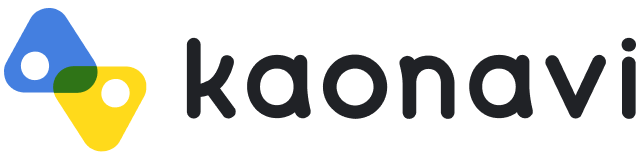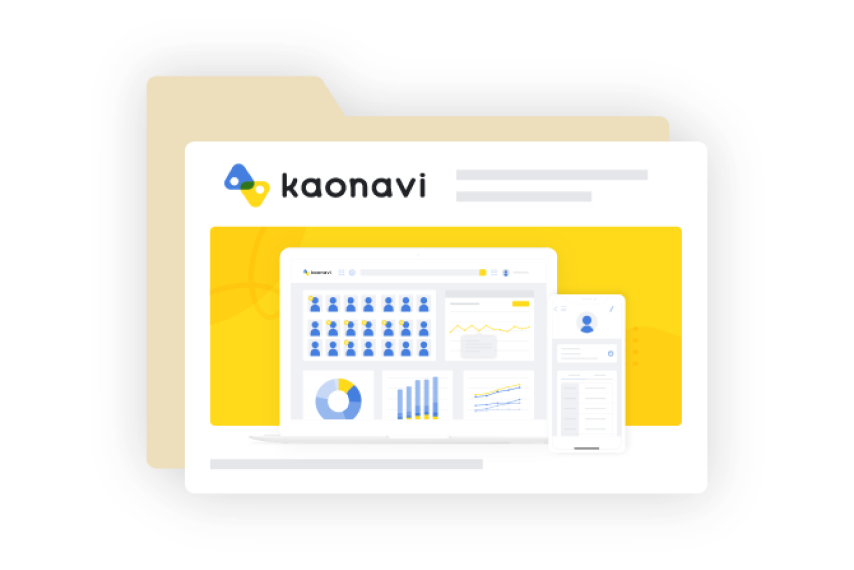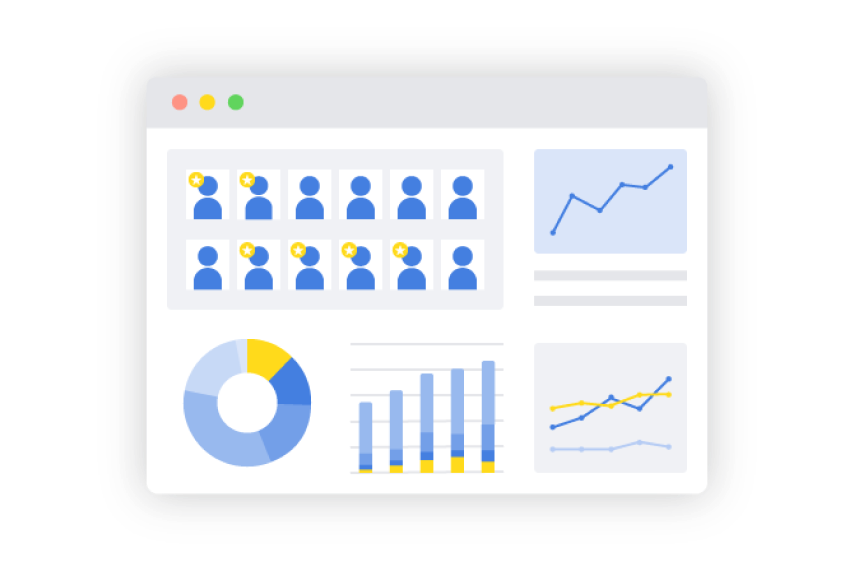活用テクニック
課題
研修の受講履歴を人材情報と合わせて管理したい
研修管理システムを利用しているが、人材情報は別のシステムで管理しているため、研修の受講履歴と人材情報が紐づいておらず二重管理の手間が発生している。社員の役職やスキルにあわせて、受講して欲しい研修を手動で設定する必要もあり、対象者の選定も負担に感じている。そこで、二重管理の手間を省きながら、社員の状況にあわせて自動で研修をおすすめできる状態を作りたい。
研修管理システムを利用しているが、人材情報は別のシステムで管理しているため、研修の受講履歴と人材情報が紐づいておらず二重管理の手間が発生している。社員の役職やスキルにあわせて、受講して欲しい研修を手動で設定する必要もあり、対象者の選定も負担に感じている。そこで、二重管理の手間を省きながら、社員の状況にあわせて自動で研修をおすすめできる状態を作りたい。

施策概要
研修管理もできるタレントマネジメントシステムで、受講履歴もまとめて管理
研修管理もできるタレントマネジメントシステムを利用しました。研修の受講履歴と人材情報が紐づいているため、二重管理の手間がなくなりました。また、人材情報として登録している役職やスキルなどのデータと連動し、各社員に対して受けるべき研修を自動でおすすめもしてくれます。

- 人材情報と受講履歴を紐付けて管理
- 役職やスキルに合った研修を自動でおすすめ
カオナビを使った解決策
『ラーニングライブラリ』で研修コンテンツを作成し、受講者を設定する
まずは、ラーニングライブラリの画面右上にある『講座を作成』ボタンをクリックしましょう。
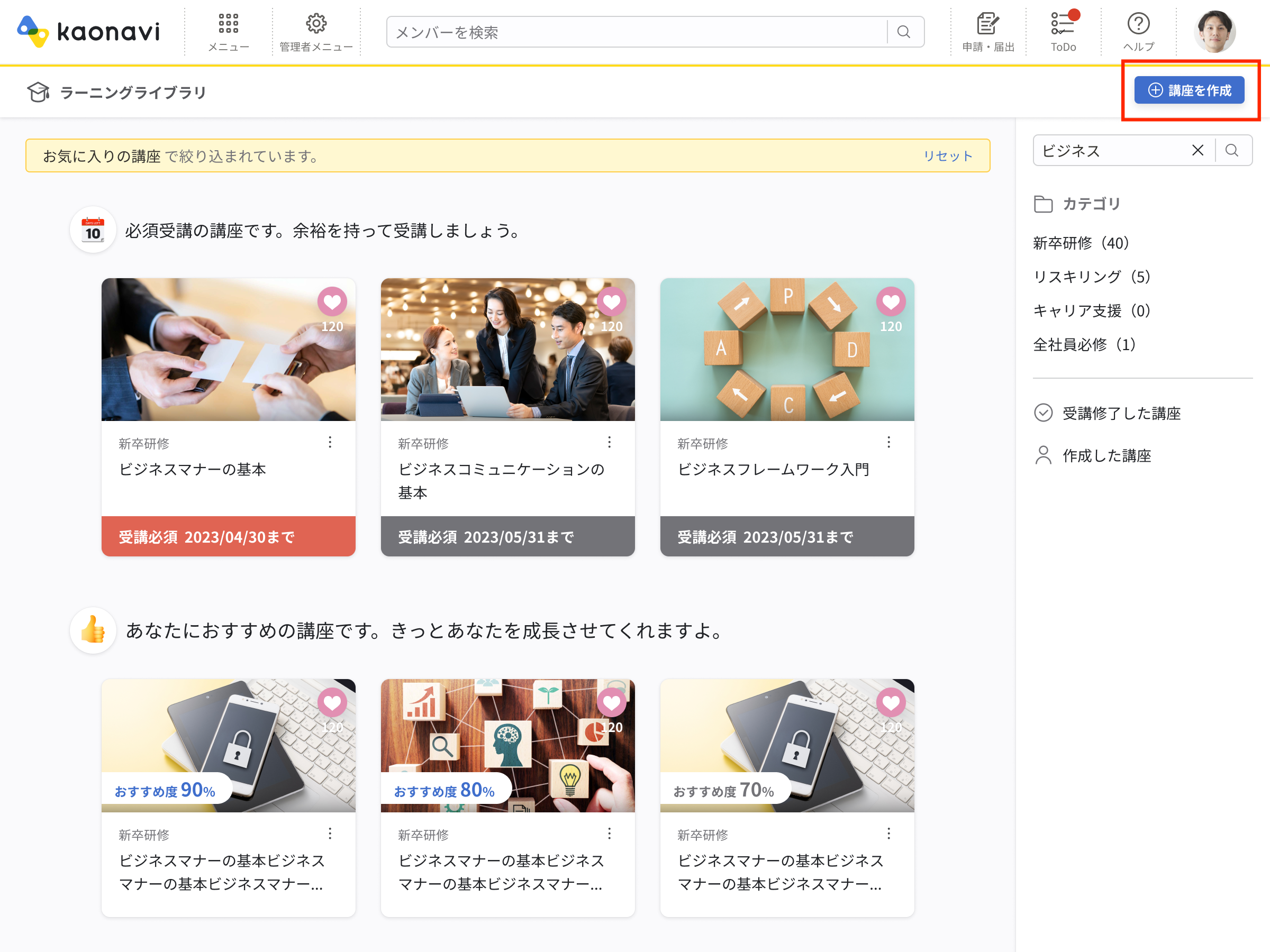
『講座概要』や『教材』から、タイトルや受講期間などの設定、また研修用の動画や資料をアップしていきます。
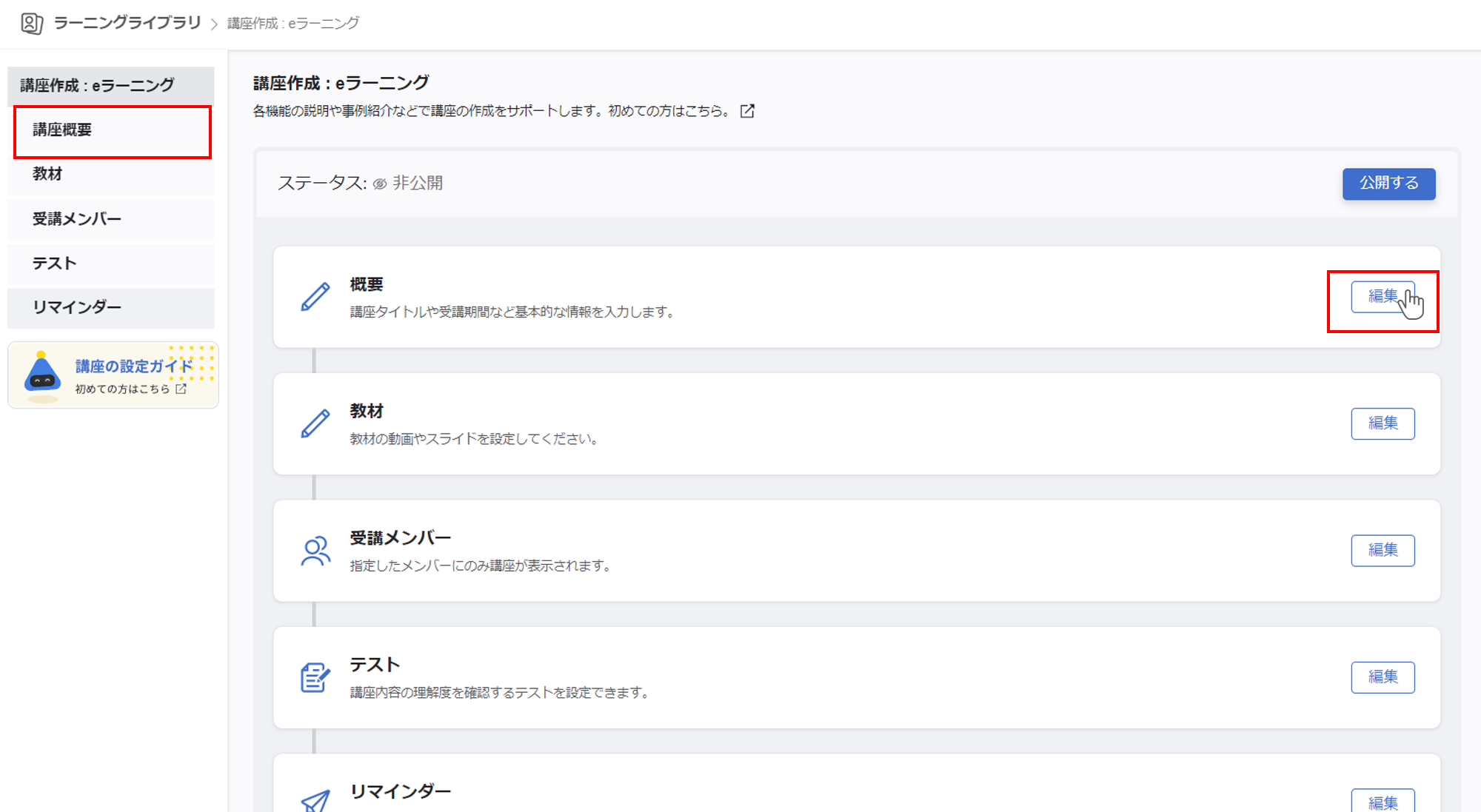
続いて『受講メンバー』を選び、メンバーの指定方法のプルダウンリストから、受講者の選定方法を選択します。
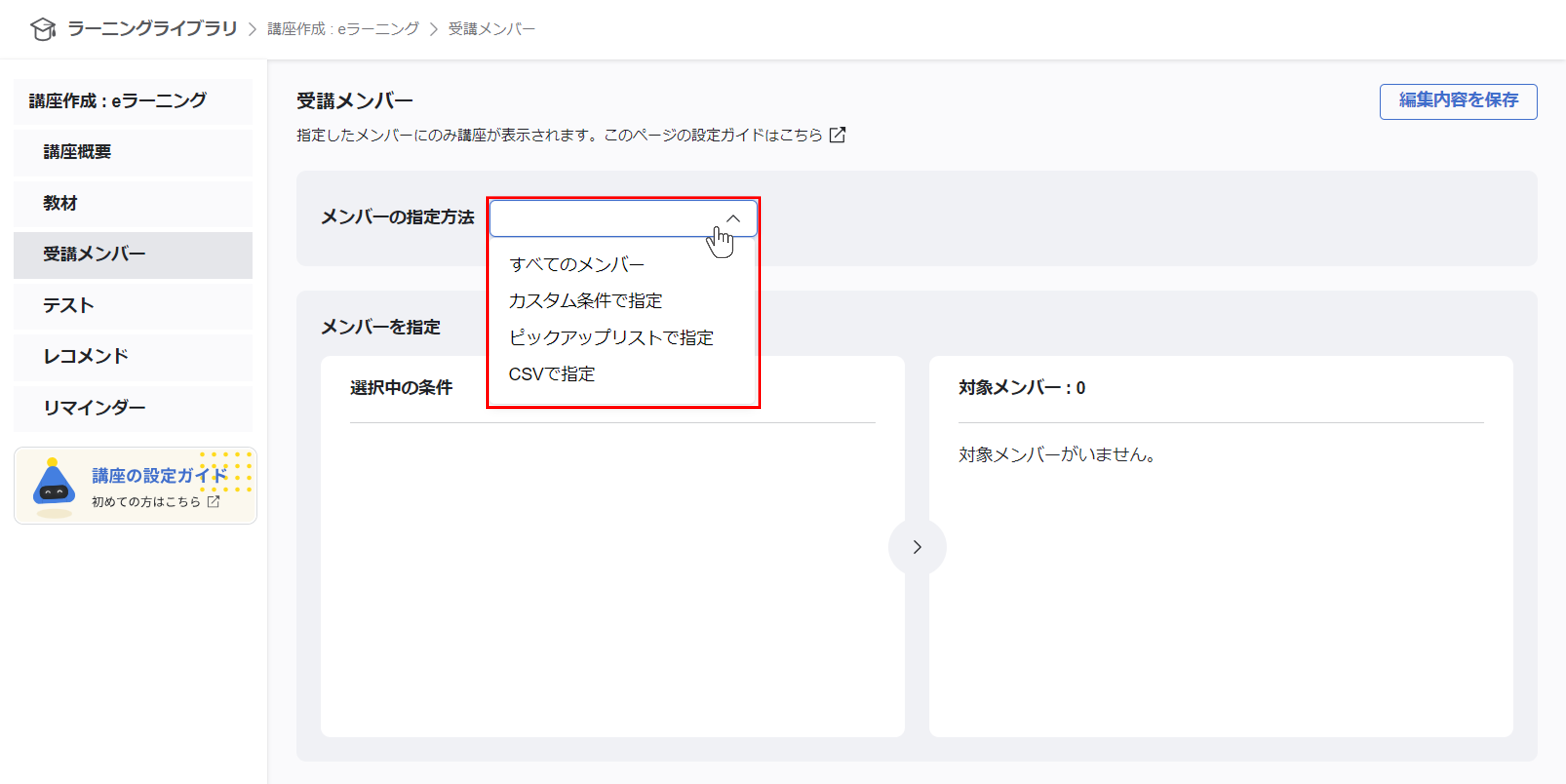
『カスタム条件で指定』では、『プロファイルブック』に登録してあるデータをもとにメンバーの抽出ができます。また、『ピックアップリストで指定』ではカオナビにすでに登録している『ピックアップリスト』から受講者を指定することもできます。
レコメンドの条件を設定する
次に『レコメンド』の『編集』をクリックします。
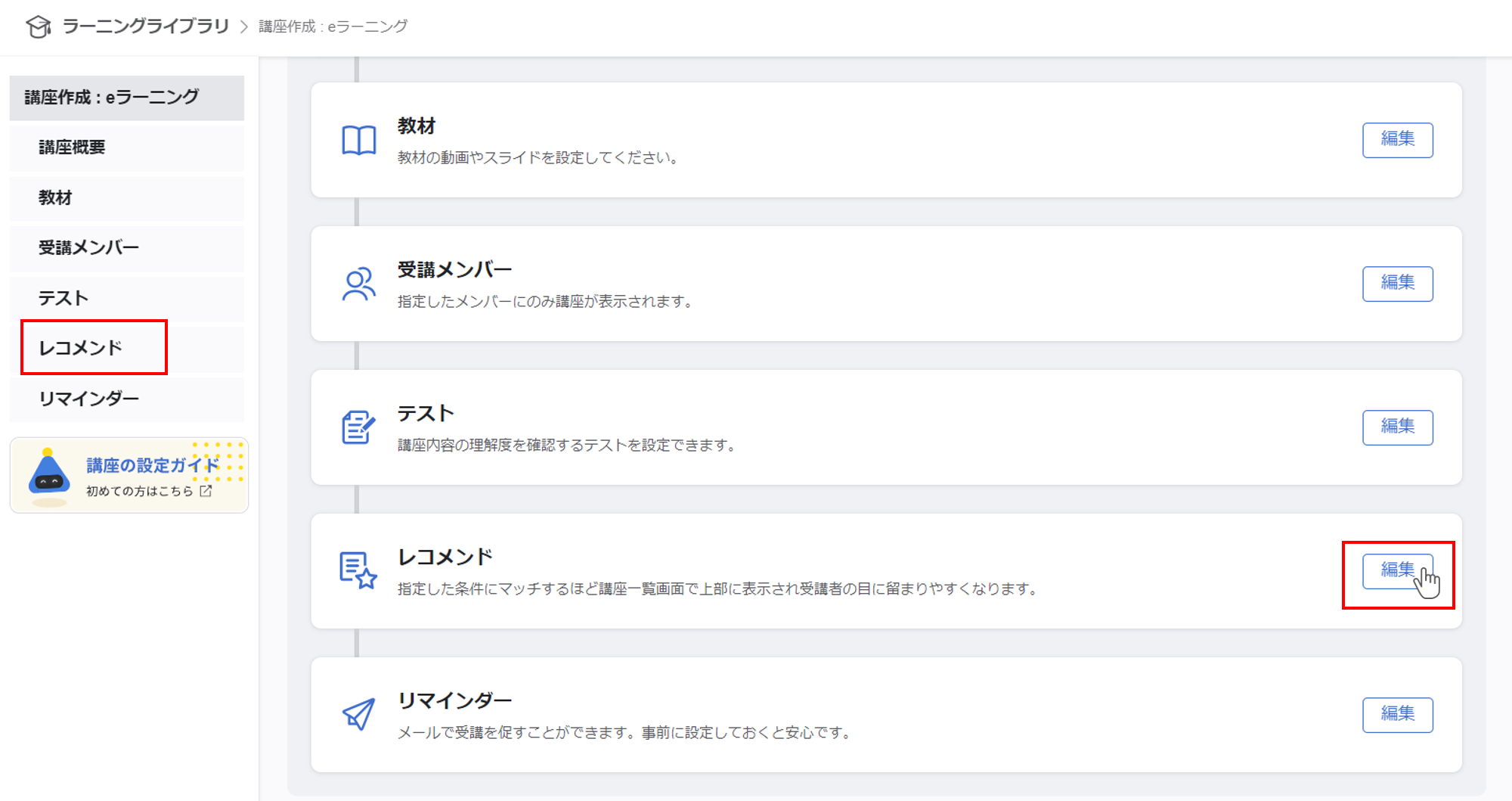
『条件を追加』ボタンをクリックすると、設定画面のポップアップが開きます。
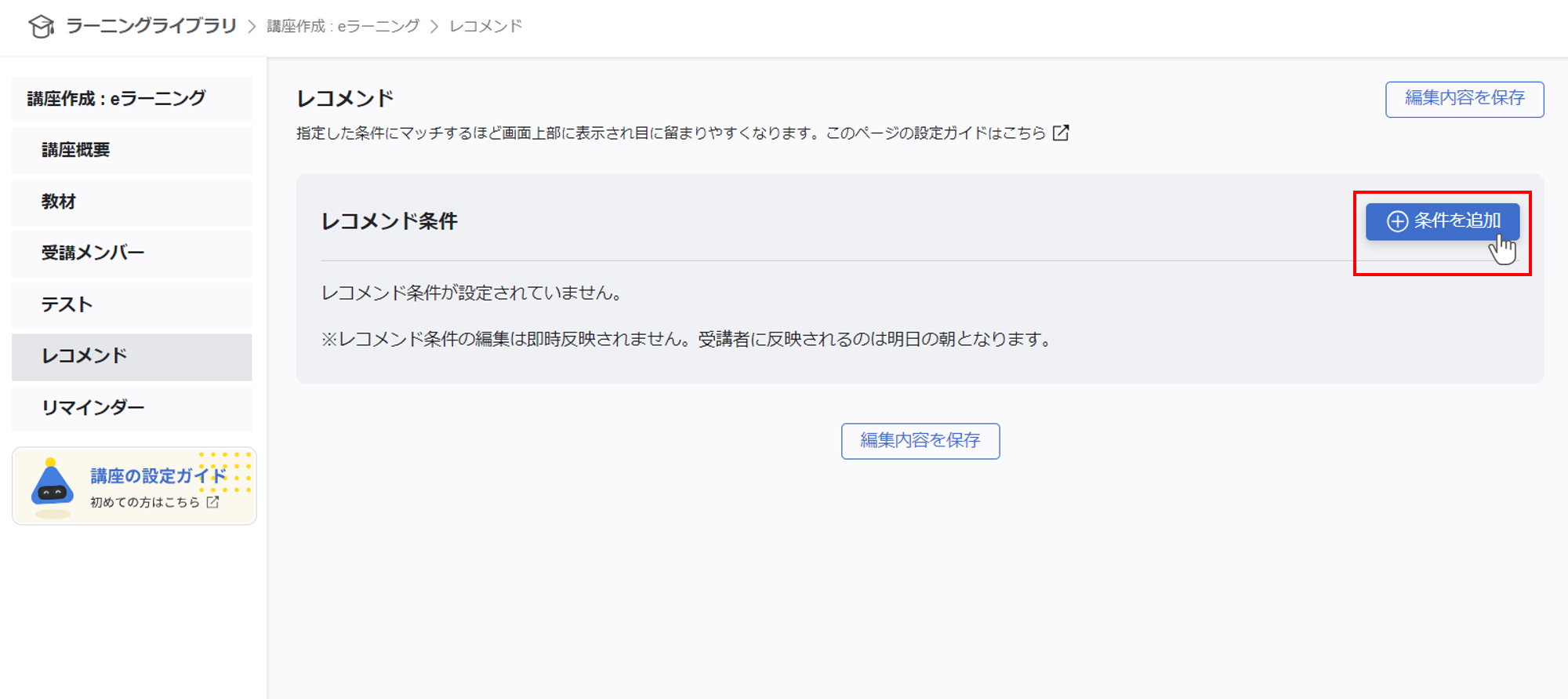
『シート』や『項目パーツ』からレコメンドの条件を選択しましょう。設定した条件が、どのくらいのおすすめ度なのか、『条件のウェイト』を設定することもできます。
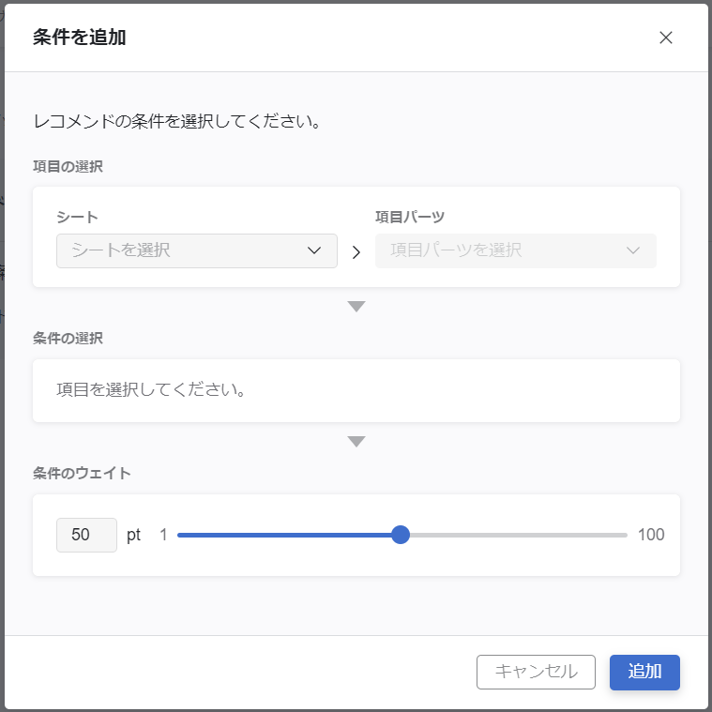
講座を公開して受講してもらう
最後に、ステータスの『公開する』ボタンをクリックすると受講できる状態になります。
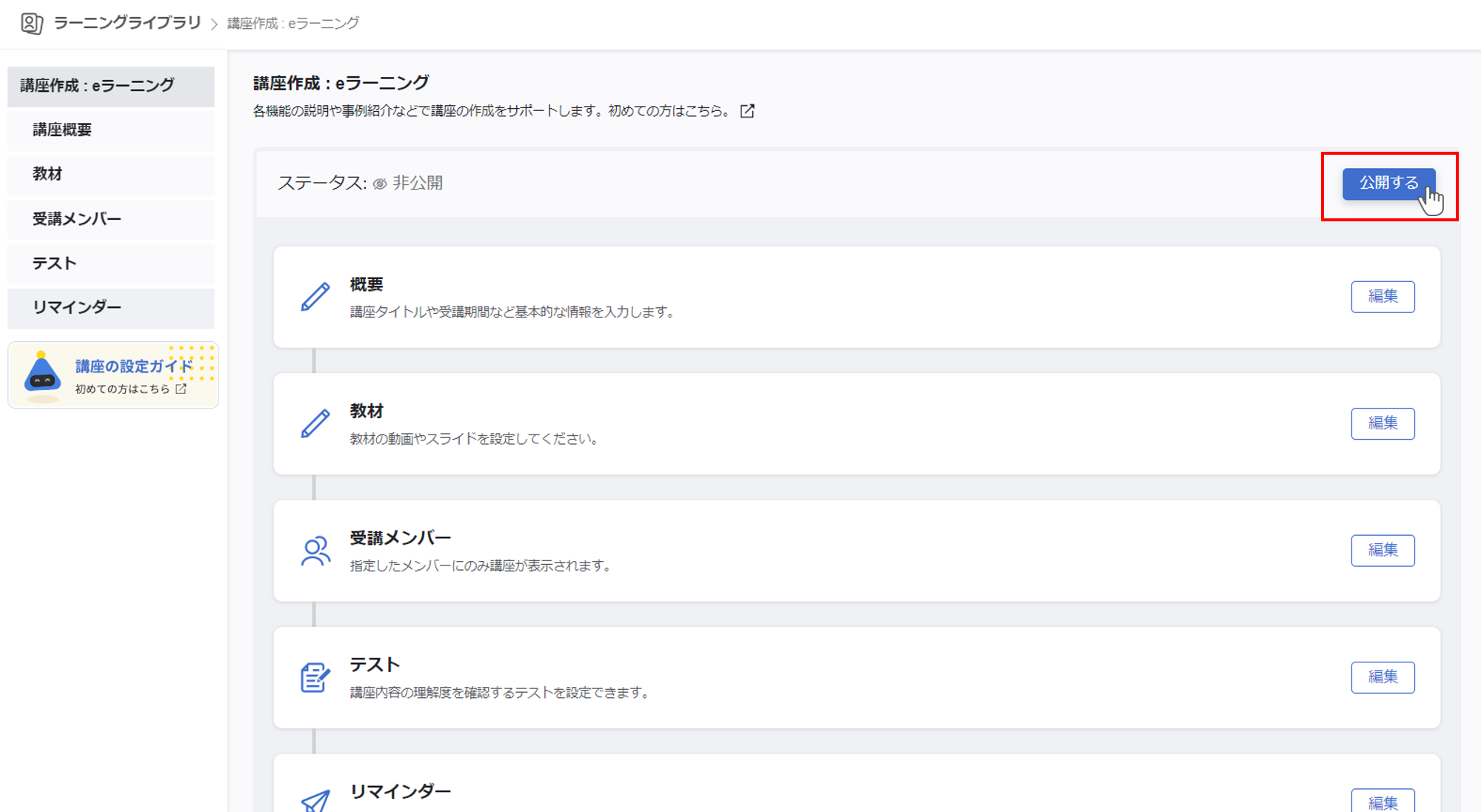
カオナビ設定手順
- 『講座を作成』から研修概要の設定や教材のアップを行う
- 『レコメンド』からレコメンドの条件を設定する
- ステータスの『公開する』ボタンをクリックする
カオナビ導入済みの方
機能の紹介資料を見たい導入をご検討中の方
3分でわかるカオナビいますぐ資料で確認してみたい